Bracketing
Bracketing secara otomatis meragamkan pencahayaan, tingkatan lampu kilat, Active D‑Lighting (ADL), atau keseimbangan putih sedikit pada setiap bidikan, “bracketing” nilai sekarang. Bracketing dapat digunakan dalam situasi yang sulit untuk memperoleh pengaturan yang tepat dan tidak ada waktu untuk memeriksa hasil dan menyetel pengaturan di setiap bidikan, atau untuk bereksperimen dengan pengaturan berbeda bagi subjek yang sama.
- Set Bracketing Otomatis
- Bracketing Pencahayaan dan Lampu Kilat
- Bracketing Keseimbangan Putih
- ADL Bracketing
Set Bracketing Otomatis
Bracketing disesuaikan menggunakan item []> [] di menu pemotretan foto, yang berisi opsi berikut ini: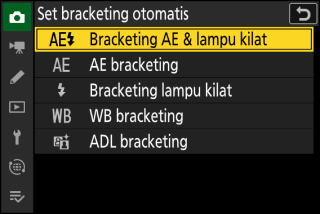
|
Opsi |
Deskripsi |
|---|---|
|
[] |
Kamera meragamkan pencahayaan dan tingkatan lampu kilat atas serangkaian foto. |
|
[] |
Kamera meragamkan pencahayaan atas serangkaian foto. |
|
[] |
Kamera meragamkan tingkatan lampu kilat atas serangkaian foto. |
|
[] |
Kamera menciptakan sejumlah salinan dari setiap foto, masing-masing dengan keseimbangan putih berbeda. |
|
[] |
Kamera meragamkan Active D‑Lighting (ADL) atas serangkaian pencahayaan. |
Bracketing Pencahayaan dan Lampu Kilat
Meragamkan pencahayaan dan/atau tingkatan lampu kilat atas serangkaian foto. Untuk melakukan bracketing pencahayaan dan/atau lampu kilat:
|
Tidak ada kompensasi pencahayaan |
−1 EV |
+1 EV |
-
Memilih jumlah bidikan.
-
Tahan tombol BKT dan putar kenop perintah utama untuk memilih jumlah bidikan pada rangkaian bracketing.
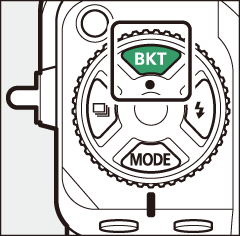
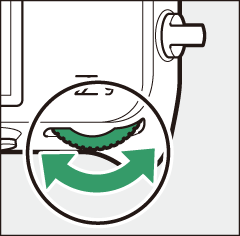
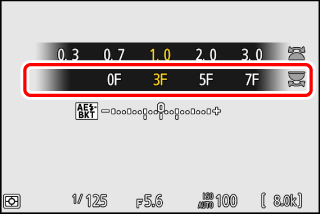
-
Pada pengaturan selain [], ikon dan indikator bracketing akan muncul di tampilan pemotretan dan panel kontrol.
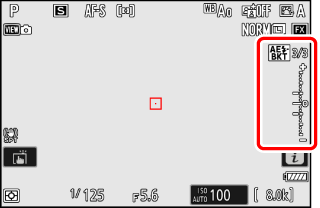
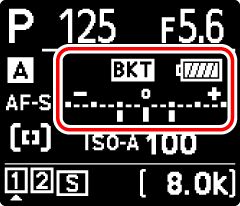
-
-
Pilih kenaikan pencahayaan.
-
Tahan penekanan tombol BKT dan putar kenop sub-perintah untuk memilih kenaikan pencahayaan.
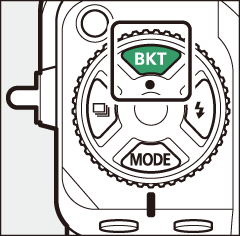
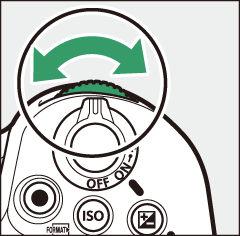
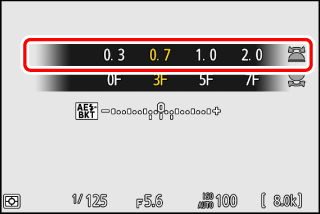
-
Saat [] dipilih untuk Pengaturan Kustom b2 [], besar kenaikan dapat dipilih dari 0,3 (1/3), 0,7 (2/3), 1,0, 2,0, dan 3,0 EV. Program bracketing dengan kenaikan 2,0 atau 3,0 EV menawarkan maksimal 5 bidikan. Apabila nilai 7 atau 9 dipilih di Langkah 1, jumlah bidikan akan secara otomatis diatur ke 5.
-
Program bracketing dengan kenaikan 3,0 EV tercantum di bawah ini.
Panel kontrol
Indikator bracketing pencahayaan dan lampu kilat
Jml. bidikan
Urutan bracketing
0F
0.3

0
0
3F
0.3

3
0/−0,3/+0,3
5F
0.3

5
0/−0,7/−0,3/+0,3/+0,7
7F
0.3

7
0/−1,0/−0,7/−0,3/
+0,3/+0,7/+1,09F
0.3

9
0/−1,3/−1,0/−0,7/−0,3/
+0,3/+0,7/+1,0/+1,3
-
-
Ambil Gambar.
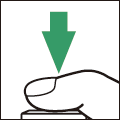
-
Ambil jumlah gambar dalam program bracketing.
-
Nilai yang diubah pada kecepatan rana dan apertur ditunjukkan di layar.
-
Selama bracketing aktif, tampilan pemotretan menunjukkan ikon bracketing, indikator progres bracketing, dan jumlah sisa bidikan dalam rangakaian bracketing. Setelah setiap bidikan, segmen akan menghilang dari indikator dan jumlah sisa bidikan akan dikurangi satu.
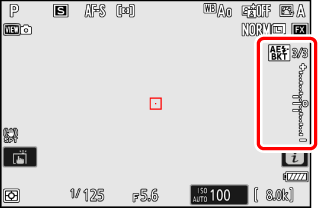
Nomor bidikan: 3
Kenaikan: 0,7

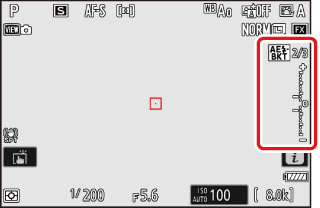
Tampil setelah bidikan pertama
-
Panel kontrol menunjukkan ikon M dan indikator progres bracketing. Sebuah segmen akan menghilang dari indikator setelah setiap bidikan.
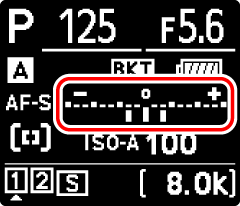
Nomor bidikan: 3
Kenaikan: 0,7

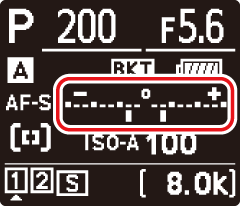
Tampil setelah bidikan pertama
-
Pencahayaan berubah karena bracketing ditambahkan ke yang dibuat dengan kompensasi pencahayaan.
-
Saat [] dipilih, kamera meragamkan pencahayaan dan tingkatan lampu kilat. Pilih [] untuk meragamkan hanya pencahayaan, [] untuk meragamkan tingkatan lampu kilat saja. Catat bahwa bracketing lampu kilat tersedia di i‑TTL dan, di mana didukung, apertur otomatis (qA) hanya kontrol lampu kilat (Kontrol Lampu Kilat i‑TTL, Unit Lampu Kilat kompatibel).
-
[] dan [] juga dapat dipilih melalui item [] di menu pemotretan foto.
-
Di mode pelepas berkelanjutan, pemotretan akan dijeda setelah jumlah bidikan yang ditentukan dalam program bracketing telah diambil. Pemotretan akan berlanjut saat tombol pelepas rana ditekan.
-
Apabila kamera dimatikan sebelum semua bidikan dalam rangkaian terambil, bracketing akan berlanjut dari bidikan pertama dalam rangakaiannya saat kamera dihidupkan.
Pengaturan (kecepatan rana dan/atau apertur) yang diubah selama bracketing pencahayaan akan bervariasi menurut mode pemotretan.
|
Mode |
Pengaturan |
|---|---|
|
P |
Kecepatan rana dan apertur 1 |
|
S |
Apertur 1 |
|
A |
Kecepatan rana 1 |
|
M |
Kecepatan rana 2, 3 |
-
Apabila [] dipilih pada [] > [] di menu pemotretan foto, kamera akan dengan otomatis meragamkan sensitivitas ISO untuk pencahayaan optimal saat batas dari sistem pencahayaan kamera dilampaui.
-
Jika [] dipilih pada [] > [] di menu pemotretan foto, kamera akan memvariasikan sensitivitas ISO.
-
Gunakan Pengaturan Kustom e6 [] untuk memilih apakah kamera meragamkan kecepatan rana dan apertur atau salah satu dari kecepatan rana, apertur, dan sensitivitas ISO ketika [] dipilih untuk [] > [] pada menu pemotretan foto.
Membatalkan Bracketing
Untuk membatalkan bracketing, tekan tombol BKT dan putar kenop perintah utama hingga jumlah pemotretan dalam rangkaian bracketing menjadi nol (0F). Program yang terakhir diaktifkan akan dipulihkan ketika bracketing diaktifkan berikutnya. Bracketing dapat juga dibatalkan dengan melakukan reset dua-tombol (Reset Dua-Tombol), meskipun dalam kasus ini program bracketing tidak akan dipulihkan ketika bracketing diaktifkan berikutnya.
Bracketing Keseimbangan Putih
Kamera menciptakan sejumlah salinan dari setiap foto, masing-masing dengan keseimbangan putih berbeda. Untuk menggunakan bracketing keseimbangan putih:
-
Memilih jumlah bidikan.
-
Tahan tombol BKT dan putar kenop perintah utama untuk memilih jumlah bidikan pada rangkaian bracketing.
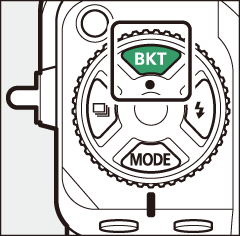
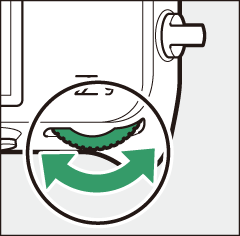
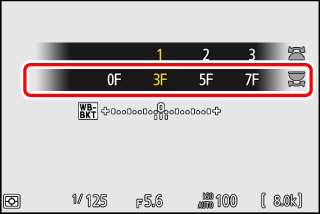
-
Pada pengaturan selain [], ikon dan indikator bracketing akan muncul di tampilan pemotretan dan panel kontrol.
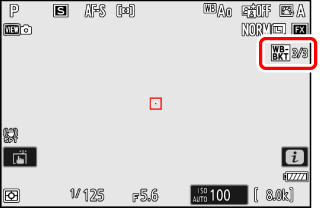
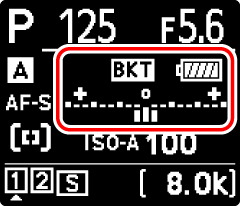
-
-
Memilih kenaikan keseimbangan putih.
-
Tahan tombol BKT dan putar kenop sub-perintah untuk memilih kenaikan keseimbangan putih.
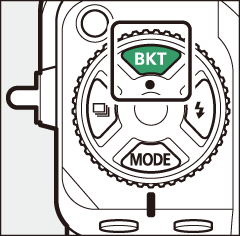
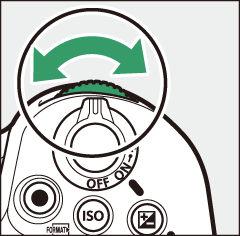
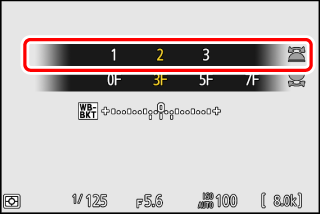
-
Besar kenaikan dapat dipilih dari 1 (1 langkah), 2 (2 langkah), atau 3 (3 langkah).
-
Masing-masing langkah setara dengan 5 mired. Nilai “A” yang lebih tinggi berhubungan dengan naiknya kadar amber. Nilai “B” yang lebih tinggi berhubungan dengan naiknya kadar biru.
-
Program bracketing dengan kenaikan 1 tercantum di bawah ini.
Panel kontrol
Indikator bracketing keseimbangan putih
Jml. bidikan
Kenaikan keseimbangan putih
Urutan bracketing
0F
1

0
1
0
3F
1

3
1A, 1B
0/A1/B1
5F
1

5
1A, 1B
0/A2/A1/B1/B2
7F
1

7
1A, 1B
0/A3/A2/A1/
B1/B2/B39F
1

9
1A, 1B
0/A4/A3/A2/A1/
B1/B2/B3/B4
-
-
Ambil Gambar.
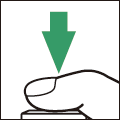
-
Masing-masing bidikan akan diproses untuk mencipta jumlah salinan yang ditentukan di program bracketing, dan setiap salinan akan memiliki keseimbangan putih berbeda.
-
Modifikasi keseimbangan putih ditambahkan pada penyesuaian keseimbangan putih dengan penghalusan keseimbangan putih.
-
Jika jumlah bidikan dalam program bracketing lebih besar daripada jumlah pencahayaan tersisa, pelepas rana akan dinonaktifkan. Pemotretan dapat dimulai saat kartu memori baru dimasukkan.
-
Bracketing keseimbangan putih tidak tersedia pada pengaturan kualitas gambar NEF (RAW) atau NEF (RAW) + JPEG.
-
[] dan [] juga dapat dipilih melalui item [] di menu pemotretan foto.
-
Bracketing keseimbangan putih hanya memengaruhi suhu warna (sumbu amber--biru di tampilan penghalusan keseimbangan putih). Tiada penyesuaian dibuat pada sumbu hijau-magenta.
-
Apabila kamera dimatikan selama lampu akses kartu memori bersinar, kamera akan mati hanya setelah semua foto dalam rangkaian telah direkam.
-
Pada mode pewaktu otomatis, jumlah salinan yang ditentukan dalam program bracketing keseimbangan putih akan tercipta setiap kali rana dilepas, terlepas dari opsi terpilih untuk Pengaturan Kustom c2 [] > [].
Membatalkan Bracketing
Untuk membatalkan bracketing, tekan tombol BKT dan putar kenop perintah utama hingga jumlah pemotretan dalam rangkaian bracketing menjadi nol (0F). Program yang terakhir diaktifkan akan dipulihkan ketika bracketing diaktifkan berikutnya. Bracketing dapat juga dibatalkan dengan melakukan reset dua-tombol (Reset Dua-Tombol), meskipun dalam kasus ini program bracketing tidak akan dipulihkan ketika bracketing diaktifkan berikutnya.
ADL Bracketing
Kamera meragamkan Active D‑Lighting (ADL) atas serangkaian pencahayaan. Untuk menggunakan ADL bracketing:
-
Memilih jumlah bidikan.
-
Tahan tombol BKT dan putar kenop perintah utama untuk memilih jumlah bidikan pada rangkaian bracketing.
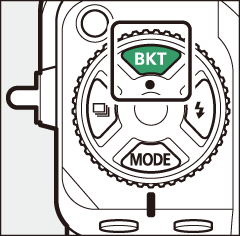
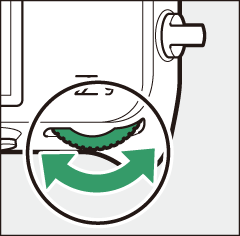
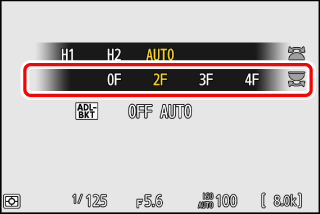
-
Pada pengaturan selain [], ikon dan indikator bracketing akan muncul di tampilan pemotretan dan panel kontrol.
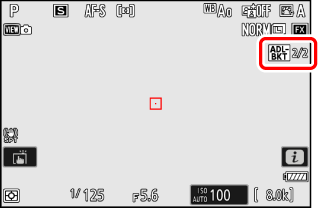
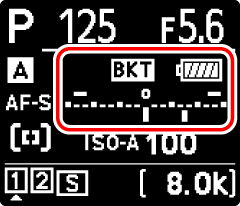
-
Jumlah bidikan menentukan urutan bracketing
Jml. bidikan
Rangkaian bracketing
2
Mati V Nilai dipilih di Langkah 2
3
Mati V Rendah V Normal
4
Mati V Rendah V Normal V Tinggi
5
[]
Mati V Rendah V Normal V Tinggi V Ekstra tinggi 1
[]
Rendah V Normal V Tinggi V Ekstra tinggi 1 V Ekstra tinggi 2
-
Apabila Anda memilih 5 bidikan, Anda dapat memilih rangkaian bracketing [] dan [] dengan menahan tombol BKT dan memutar kenop sub-perintah.
-
Jika anda memilih lebih dari dua bidikan, lanjutkan ke Langkah 3.
-
-
Memilih jumlah Active D‑Lighting.
-
Tahan tombol BKT dan putar kenop sub-perintah untuk memilih pengaturan Active D‑Lighting untuk bidikan kedua saat jumlah bidikan di urutan bracketing adalah 2.
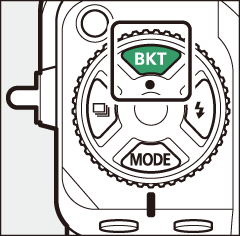
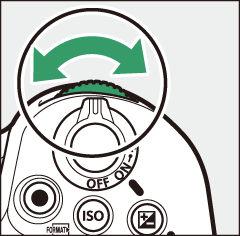
-
Rangkaian bracketing bervariasi dengan jumlah Active D‑Lighting sebagai berikut:
Jumlah
Rangkaian bracketing
[]
Mati V Rendah
[]
Mati V Normal
[]
Mati V Tinggi
[]
Mati V Ekstra tinggi 1
[]
Mati V Ekstra tinggi 2
[]
Mati V Otomatis
-
-
Ambil Gambar.
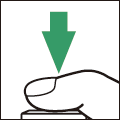
-
Ambil jumlah gambar dalam program bracketing.
-
Selama bracketing aktif, tampilan pemotretan menampilkan ikon ADL bracketing dan jumlah sisa bidikan dalam rangkaian bracketing. Setelah setiap bidikan, jumlah sisa bidikan akan dikurangi satu.
-
Panel kontrol menunjukkan ikon M dan indikator progres bracketing. Sebuah segmen akan menghilang dari indikator setelah setiap bidikan.
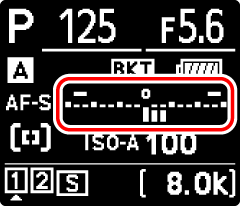
Nomor bidikan: 3

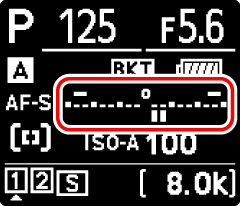
Tampil setelah bidikan pertama
-
-
[] dan [] juga dapat dipilih melalui item [] di menu pemotretan foto.
-
Di mode pelepas berkelanjutan, pemotretan akan dijeda setelah jumlah bidikan yang ditentukan dalam program bracketing telah diambil. Pemotretan akan berlanjut saat tombol pelepas rana ditekan.
-
Apabila kamera dimatikan sebelum semua bidikan dalam rangkaian terambil, bracketing akan berlanjut dari bidikan pertama dalam rangakaiannya saat kamera dihidupkan.
Membatalkan Bracketing
Untuk membatalkan bracketing, tekan tombol BKT dan putar kenop perintah utama hingga jumlah pemotretan dalam rangkaian bracketing menjadi nol (0F). Program yang terakhir diaktifkan akan dipulihkan ketika bracketing diaktifkan berikutnya. Bracketing dapat juga dibatalkan dengan melakukan reset dua-tombol (Reset Dua-Tombol), meskipun dalam kasus ini program bracketing tidak akan dipulihkan ketika bracketing diaktifkan berikutnya.



